文章详情页
Win10日历显示周数怎么设置?Win10日历显示周数设置方法介绍
浏览:272日期:2022-08-04 18:17:00
Win10日历显示周数怎么设置?现在有很多用户们想要通过Win10日历这个工具来查看当前天数,但是日历不会自动显示这一功能,其实我们只需要通过简单的设置,就能够看到今年的累计周数了,下面跟小编一起来看看详细的设置方法吧!
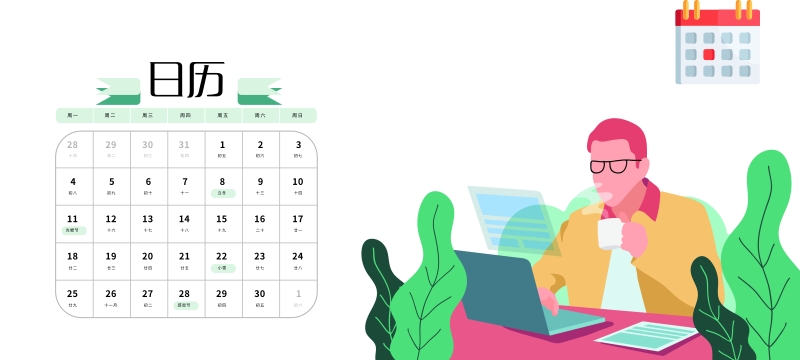
Win10日历显示周数设置教程
1、在桌面左下角的搜索中输入日历并且打开应用。
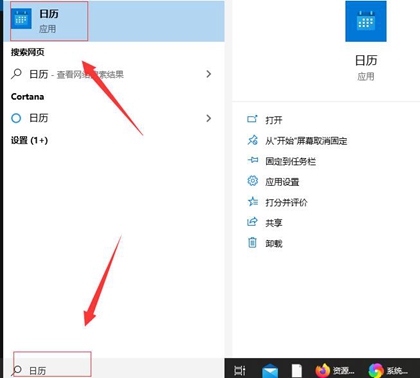
2、在打开的日历应用中,点击左下角的“齿轮”图标后,会在右侧弹出设置,我们点击“日历设置”。
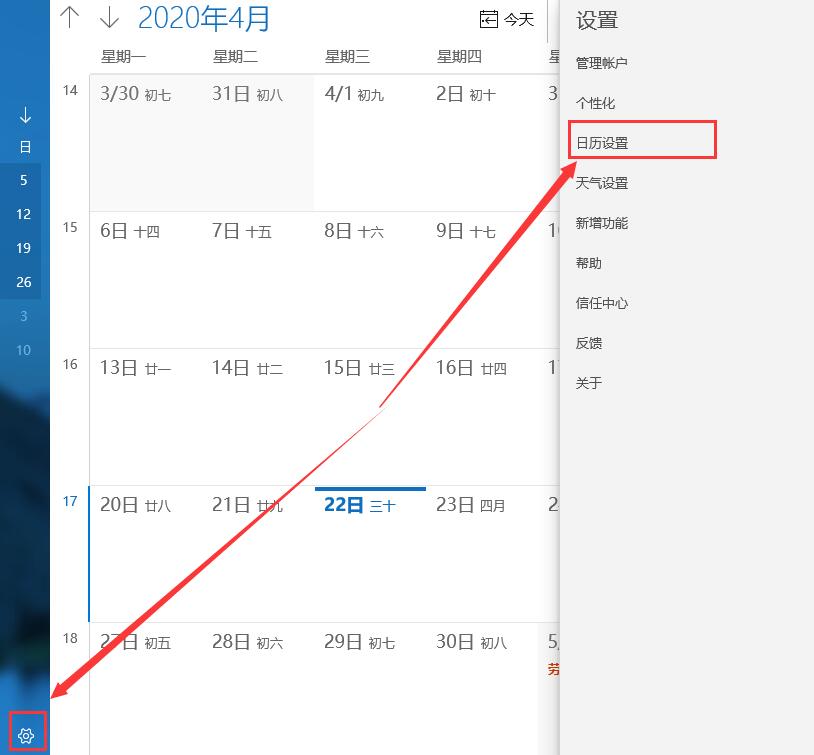
3、继续在打开的日历设置中,找到“周数”然后将周数选项调整到“一年中的第一天”即可。

4、在完成以上设置后,点击“周”即可看到今年的周数统计了。
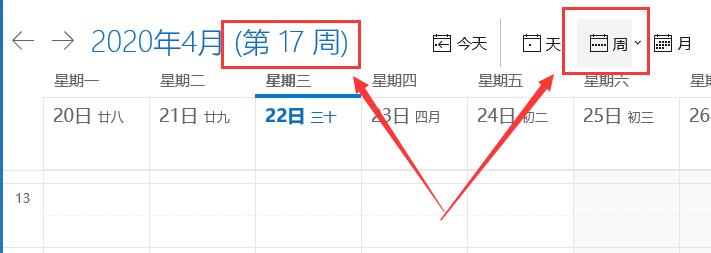
以上就是小编为您带来的win10日历显示周数的方法,希望可以解决您的困惑。
上一条:Win10日历怎么放在桌面?下一条:win10更新并关机怎么解决
相关文章:
1. 树莓派64位系统安装libjasper-dev显示无法定位软件包问题2. 更新FreeBSD Port Tree的几种方法小结3. 苹果MAC机上安装Windows 7系统图文全攻略4. Windows操作系统的八大维护常识经验技巧5. 去掉系统快捷方式箭头的途径——修改注册表6. 如何安装win10和win11双系统?win10和win11双系统安装详细教程7. 系统进程太多怎么处理?Windows常见系统进程概括8. FreeBSD10安装内核源代码方法讲解9. Win11 Build预览版25276怎么启用新版文件管理器?10. Windows11怎么禁用后台应用程序?Windows11禁用后台应用程序方法分享
排行榜

 网公网安备
网公网安备